Lo step sequencer in realtà non riempiono in fretta, come si inizia a cadere synth, batteria e tutte le altre forme di musica e caos. Per fortuna, avete ottenuto un ottimo strumento a disposizione per mantenere le cose ordinate come la lista riempie. Il display Filter Channel, quando utilizzato, è un menu a discesa che visualizza le tracce che sono state raggruppate in base a criteri predeterminati di vostra scelta, utilizzando la funzione di gruppo selezionato. Alcuni gruppi sono disponibili di default, come audio (per le tracce audio solo). Diamo un'occhiata a come creare un filtro, ora!
Fase 1. Crea filtro Group
Prima di creare qualsiasi altra cosa, Ill bisogno di creare un gruppo di filtro. Questo è fatto facilmente! Ill semplicemente fare clic destro sul menu a discesa alla base lo step sequencer. Quando faccio questo, un compare l'opzione Group, nel menu contestuale Crea. Ill andare avanti e selezionare questo
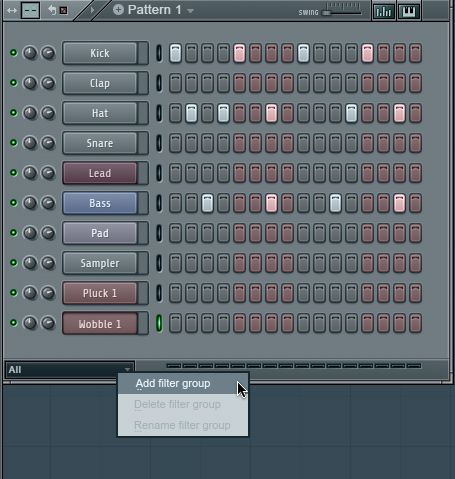
Nome Ill questo gruppo Tamburi, come Id piace molto essere in grado di avere un gruppo dedicato che mostra tutti i miei strumenti a percussione. In seguito, è possibile creare un filtro per specifici tipi di tamburi, come hi-hat. Ma, per il momento, lascia crearne uno che si prende cura di molti, con un solo clic.
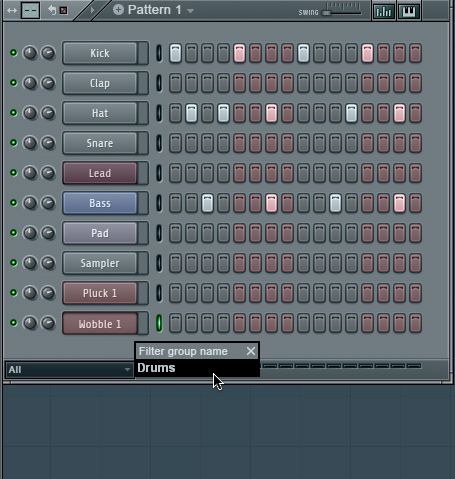
Fase 2. Aggiungere a Filter Group
Ora, non appena si preme il pulsante di ritorno, lo step sequencer sta andando apparentemente chiaro tutto, e ci presentano uno step sequencer che non ha niente in esso. Non preoccupatevi! Ill selezionare il menu a discesa display del canale, e quindi scegliere All. Ora, tutto è tornato! Ma, abbiamo bisogno di ottenere i tamburi nel nostro gruppo filtri, ora. Ill selezionare il calcio e sia selezionare i canali di menu a discesa, quindi selezionare il gruppo selezionato. In alternativa, usare la scorciatoia Alt-G.
Dopo aver premuto gruppo selezionato, youll vedere apparire un'altra finestra di dialogo, che ti permette di sapere che è necessario immettere un nome per il gruppo che questo tamburo sarà assegnato. Ill entrare in Drums
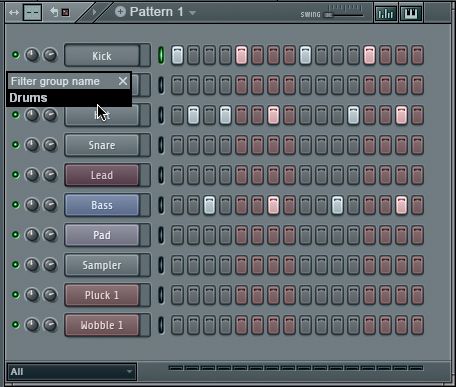
Fase 3. aggiungere di più per il vostro filtro gruppo!
Ora, Ill mantenere utilizzando la funzione selezionato gruppo per aggiungere brani a mio filtro Drums. Questo solo pochi secondi.
Nota: Se youd come per creare un nuovo filtro e non avete voglia di passare attraverso la fase di clic destro sul display Filter Channel, è sufficiente digitare il nome di un filtro che non esiste, come Synth. Non appena si preme il pulsante di ritorno, poi andare verso il display Filter Channel, youll notare adesso avete un raggruppamento Synth. Nice!
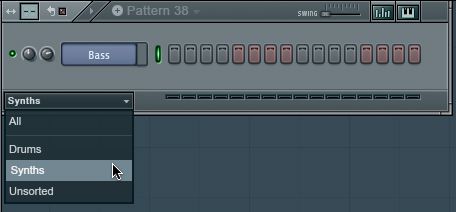
Conclusione
Una volta Im finito, ho semplicemente tornare al All filtro nel display Filter Channel, o utilizzare il mio nuovo filtro Drums, che mi mostra tutto ciò che ho creato. Ora, se Im DJing, e hanno bisogno di un rapido accesso alle mie parti percussive, posso passare a questo filtro e vedere esattamente cosa sta succedendo. Avanti, posso creare un filtro per le mie parti di synth, quindi un filtro per i miei rilievi, vox, e così via. E, così facendo, Ill avere sempre rapido facile accesso a tutti gli elementi della mia canzone.


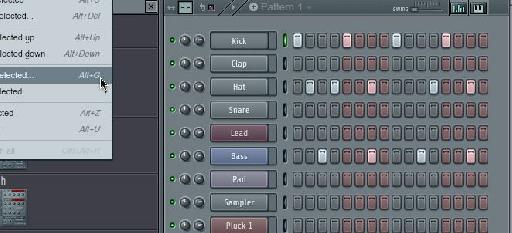


 © 2024 Ask.Audio
A NonLinear Educating Company
© 2024 Ask.Audio
A NonLinear Educating Company
Discussion
Want to join the discussion?
Create an account or login to get started!